Valorant TPM 2.0 und Secure Boot Error Solution
Der Fehler "TPM 2.0 und Secure Boot", auf den Windows-Benutzer beim Ausführen des Valorant-Spiels stoßen, öffnet das Spiel normalerweise nicht, indem es vor Windows 11-Benutzern angezeigt wird.

"Dieser Build von Avantgarde erfordert, dass tpm Version 2.0 und Secure Boot aktiviert sind, um spielen zu können." Fehler erodiert die Geduld vieler Spieler. Wenn ein solcher Fehler auftritt, können Sie das Problem beheben, indem Sie die folgenden Schritte ausführen.
Was ist Valorant TPM 2.0 und Secure Boot Error?
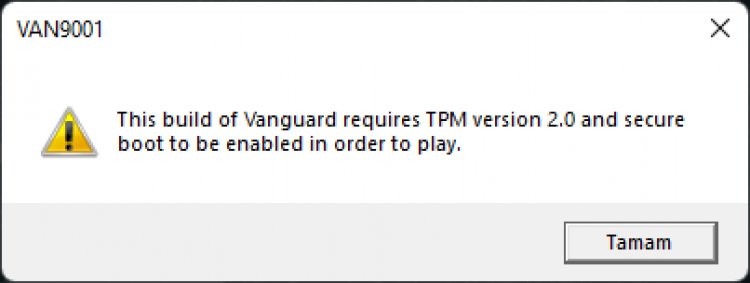
Diese Situation ist das von Riot Games entwickelte Vanguard-System. Leider können wir aufgrund der Inkompatibilität des Betriebssystems Windows 11 auf ein solches Problem stoßen. Zusätzlich zu diesem Problem, auf das wir gestoßen sind, wird es auch als VAN 1067-Fehler angezeigt. Wenn Sie TPM 2.0 oder Secure Boot im Windows-Betriebssystem deaktiviert haben, können Sie VALORANT nicht starten oder spielen. Um dieses Problem vollständig zu lösen, werden wir versuchen, es zu lösen, indem wir Ihnen einige Schritte mitteilen.
Wie behebt man Valorant TPM 2.0 und Secure Boot Error?
Um diesen Fehler zu beheben, müssen wir zuerst den Startbildschirm erreichen und die TPM 2.0- und Secure Boot-Funktion aktivieren.
Boot-Einstellung für neue Motherboards
Für Benutzer von MSI Pro-Motherboards;
- Öffnen Sie das Einstellungsmenü, indem Sie auf das Startmenü klicken.
- Klicken Sie im sich öffnenden Menü auf Wiederherstellung.
- Starten Sie den Computer neu, indem Sie auf dem sich öffnenden Wiederherstellungsbildschirm auf die Option Erweiterter Start klicken.
- Klicken Sie auf dem sich öffnenden Bildschirm auf die Option Fehlerbehebung.
- Klicken Sie unter der Überschrift Problembehandlung auf Erweiterte Optionen.
- Klicken Sie unter der Überschrift Erweiterte Optionen auf UEFI-Firmware-Einstellungen.
Nach diesem Vorgang werden wir auf den Startbildschirm stoßen.
- Klicken Sie oben auf das Menü Sicherheit.
- Klicken Sie im Menü Sicherheit auf Trusted Computing.
- Auf dem sich öffnenden Bildschirm klicken wir auf die Option Security Device Support und aktivieren sie.
- Wenn die AMD fTPM Switch-Option unten deaktiviert ist, erhalten wir die AMD CPU fTPM-Option.
Der oben ausgeführte Vorgang aktiviert die TPM-Option. Unser nächster Schritt ist die Einstellung zur Aktivierung der Secure Boot Option.
- Klicken Sie oben auf das Menü Erweitert.
- Klicken Sie im Menü Erweitert auf die Option Windows-Betriebssystemkonfiguration.
- Auf dem sich öffnenden Bildschirm klicken wir auf die Option BIOS UEFI / CSM Mode und wählen die Option UEFI.
Nach diesem Vorgang öffnet sich unten eine neue Option.
- Klicken Sie auf Secure Boot, die neue Option, die geöffnet wird.
- Klicken Sie auf Secure Boot und ändern Sie es in Enabled.
Der hier durchgeführte Prozess aktiviert die Secure Boot-Funktion. In diesem Prozess werden nun TPM 2.0 und Secure Boot aktiviert.
- Klicken Sie oben auf das Menü Speichern & Beenden.
- Indem wir auf dem sich öffnenden Bildschirm auf die Option Änderungen speichern und beenden klicken, klicken wir bei der angezeigten Warnung auf Ja, speichern sie und starten unseren Computer neu.
Nach diesem Vorgang wird Ihr Computer neu gestartet und Sie können das Valorant-Spiel problemlos öffnen.
Für Benutzer von GIGABYTE-Motherboards;
- Öffnen Sie das Einstellungsmenü, indem Sie auf das Startmenü klicken.
- Klicken Sie im sich öffnenden Menü auf Wiederherstellung.
- Starten Sie den Computer neu, indem Sie auf dem sich öffnenden Wiederherstellungsbildschirm auf die Option Erweiterter Start klicken.
- Klicken Sie auf dem sich öffnenden Bildschirm auf die Option Fehlerbehebung.
- Klicken Sie unter der Überschrift Problembehandlung auf Erweiterte Optionen.
- Klicken Sie unter der Überschrift Erweiterte Optionen auf UEFI-Firmware-Einstellungen.
Nach diesem Vorgang werden wir auf den Startbildschirm stoßen.
Nach diesem Vorgang werden wir auf den Startbildschirm stoßen.
- Wir erreichen das Boot-Menü oben.
- Wir ändern die Boot-Modus-Funktion im Boot-Menü auf UEFI.
- Wir ändern die Secure Boot-Funktion unten in Aktiviert.
Hier haben wir das Secure Boot Feature aktiviert. Unser nächster Schritt ist die Einstellung zur Aktivierung der TPM-Option.
- Wir erreichen das Sicherheitsmenü oben.
- Wir ändern die Eigenschaft Change TPM (TCM) State im Menü Security in Enabled.
Der oben ausgeführte Vorgang aktiviert die TPM-Option. Drücken Sie nach diesem Vorgang die Taste F10, um die Informationen zu speichern und den Computer neu zu starten. Beim Öffnen des Valorant-Spiels treten keine Fehler mehr auf.


















